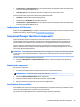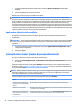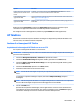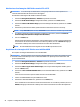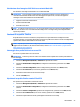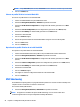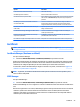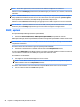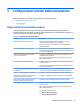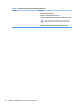HP ThinPro 5.2 - Administrator's Guide
●
Il nome utente e la password utente sono le credenziali utente che dispongono delle autorizzazioni per
creare una connessione VPN lato server.
●
Il Security Type (Tipo di protezione) deve essere congurato così come lo è lato server.
Tenere presente quanto segue sulla creazione di una VPN tramite PPTP:
●
Il gateway è l'indirizzo IP o il nome host del gateway.
●
L'impostazione di NT Domain (Dominio NT) è opzionale.
●
Il nome utente e la password utente sono le credenziali utente che dispongono delle autorizzazioni per
creare una connessione VPN lato server.
Congurazione di HP Velocity
Utilizzare la scheda HP Velocity per congurare le impostazioni di HP Velocity. Per ulteriori informazioni sulle
modalità di HP Velocity, visitare la pagina http://www.hp.com/go/velocity.
Component Manager (Gestione Componenti)
Component Manager (Gestione Componenti) consente di rimuovere i componenti del sistema che non si
intende utilizzare nel proprio ambiente, al ne di ridurre le dimensioni dell'immagine. Se ad esempio nel
proprio ambiente non si utilizzano mai connessioni Citrix, è consigliabile rimuovere il componente Citrix.
A mano a mano che i componenti vengono rimossi, è possibile testare la nuova congurazione prima di
applicare denitivamente le modiche. È inoltre possibile annullare le modiche che apportate, se non sono
ancora state applicate denitivamente.
IMPORTANTE: Dopo l'applicazione denitiva della nuova congurazione, vengono rimossi tutti gli snapshot
e viene creato un nuovo snapshot di fabbrica. A questo punto i componenti rimossi non possono più essere
ripristinati.
Per aprire Component Manager (Gestione Componenti):
▲
Selezionare Management > Component Manager (Gestione > Gestione Componenti) nel pannello di
controllo.
Rimozione di componenti
Per rimuovere componenti:
1. In Component Manager (Gestione Componenti) selezionare i componenti desiderati.
SUGGERIMENTO: Per selezionare più componenti, utilizzare Ctrl o Maiusc.
2. Selezionare Remove Component(s) (Rimuovi componenti).
3. Se viene visualizzata la nestra di dialogo di conferma, selezionare OK.
4. Dopo la rimozione dei componenti, testare la nuova congurazione.
Annullamento di una modica
Se le modiche non sono ancora state applicate denitivamente, è possibile annullare ogni modica, una alla
volta. Dopo ogni annullamento è necessario riavviare il thin client.
Per annullare un modica eettuata con Component Manager (Gestione Componenti):
Component Manager (Gestione Componenti) 19